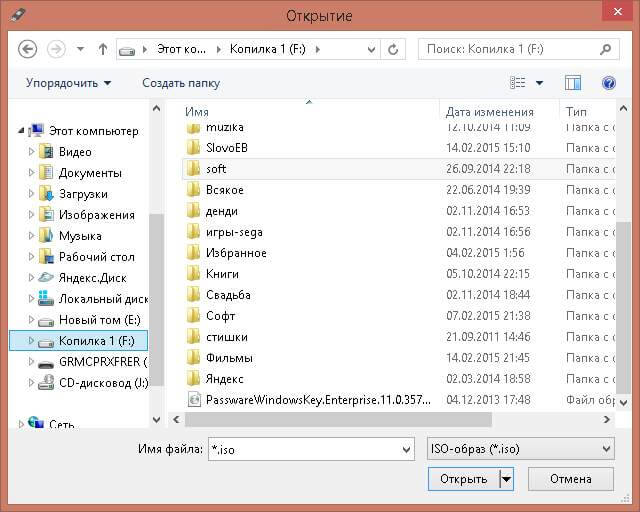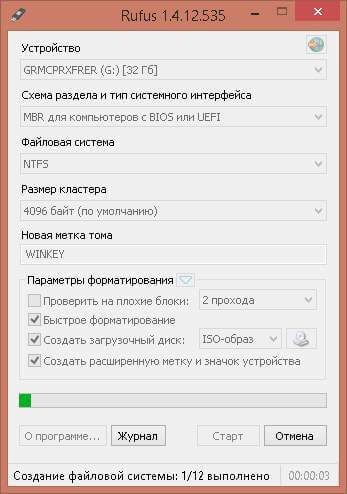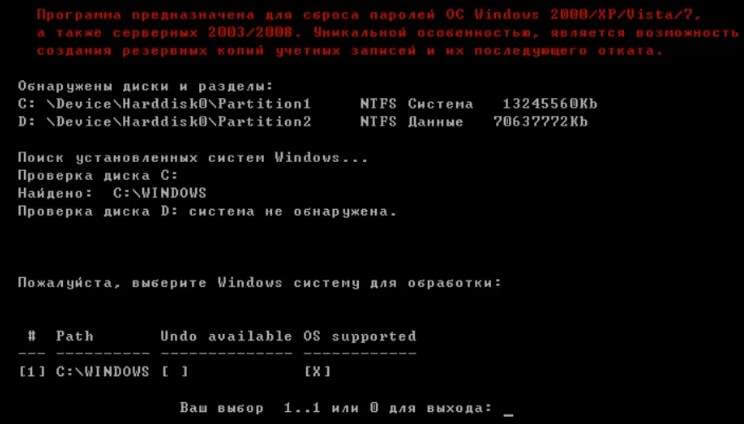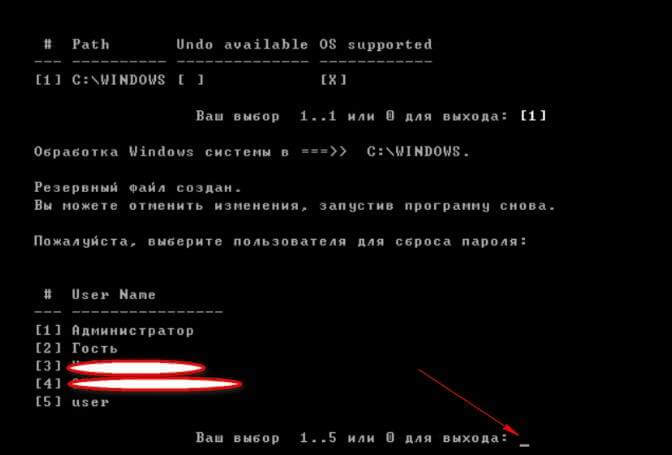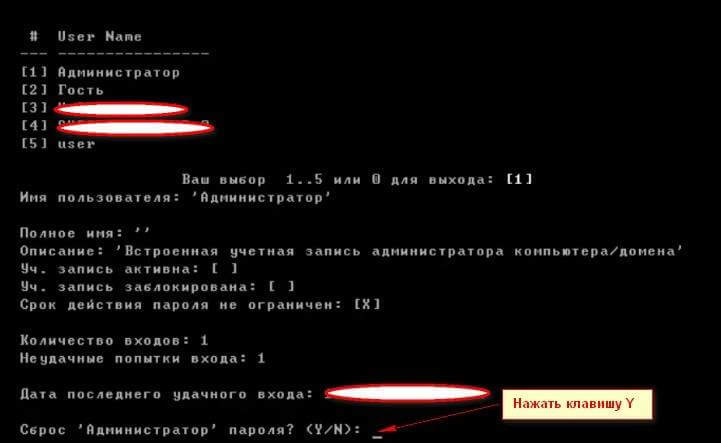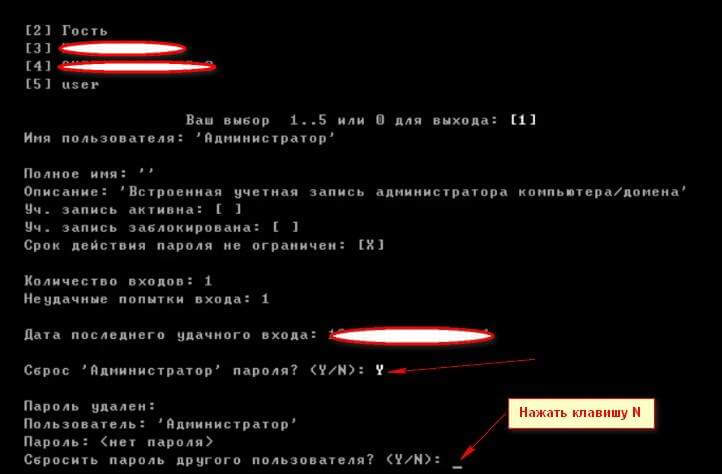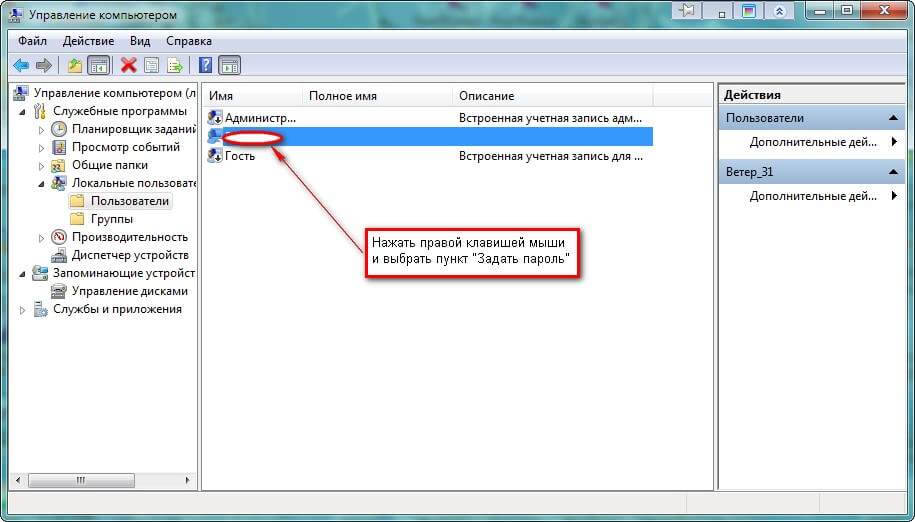Многие пользователи ставят пароль на Windows, это очень удобно, если вы не хотите, чтобы вашим компьютером пользовались в ваше отсутствие. Но очень опасно забыть такой пароль, ведь тогда вы не сможете сами зайти в свой компьютер. Но на самом деле это не проблема, потому что обойти пароль Windows достаточно просто и для этого существует несколько способов. Один из них — загрузочный диск Passware Windows Key. Создайте загрузочный диск с помощью скачанных файлов (инструкцию, как это сделать, вы найдете в архиве). Наличие таких программ радует, потому что в случае утраты пароля от Windows, вы все равно сможете зайти в свой компьютер, однако и огорчает, потому что это означает, что даже несмотря на пароль достаточно опытный пользователь сможет пользоваться вашим пк, несмотря на пароль. Так что будьте бдительны и помните, что пароль от Windows не является достаточной защитой ваших конфиденциальных данных и компьютера в целом, так что используйте пароль только от детей, других посторонних неопытных пользователей или для коротковременно защиты компьютера, пока вы отошли куда-нибудь за чашкой кофе, например. В других случаях пароль Windows не защитит ваш компьютер в достаточной степени.
Язык: много (есть русский)
Активация: не нужна
Размер: 15.16 Мб
Скачать торрент Passware Windows Key Enterprise Edition Bootable CD/USB 12.5 6875:
Passware-Windows-Key-Enterprise-Edition-Bootable-CDUSB-12.5-6875.torrent
Windows Key Enterprise

- Лицензия: $295
- Версия: 8.3.2867
- ОС:
Windows - Ссылки:
web site
Windows Key Enterprise позволяет обнулить пароль любой учетной записи Windows. Достаточно произвести загрузку с загрузочного диска, выбрать раздел, на котором установлена система и указать нужную учетную запись. Есть возможность отмены внесенных изменений. Диск, предназначенный для сброса пароля Администратора при утере этого пароля или острой необходимости доступа к его системе. Сбрасывает пароли: Local Administrator password; других локальных аккаунтов и Domain Administrator password.
Поддерживает системы Windows Vista/XP/2000/NT workstations (включая Windows XP Tablet PC Edition) и Windows 2003/2000/NT servers (включая Windows Server 2003 R2). Представляет собой образ диска, с которого необходимо загрузиться при старте ПК и сбросить существующие пароли, установив свои.
Особенности:
* 100%-ое восстановление
* Все пароли сбрасываются немедленно
* Поддержка: Windows Vista, Vista SP1, Windows Workstations, Windows Servers * Сброс пароля с загрузкой с CD или USB
* Сбрасывает пароли Администратора, Домена, настройки политик безопасности
* Показывает свойства аккаунтов
* Поддержка всех пакетов обновления
* Поддержка дисков RAID/SCSI/SATA!
08:58 / 5 Октября, 2018

Скачать
Лицензия: $295
Версия: 8.3.2867
ОС: Windows
Windows
Ссылки:
web site
Windows Key Enterprise позволяет обнулить пароль любой учетной записи Windows. Достаточно произвести загрузку с загрузочного диска, выбрать раздел, на котором установлена система и указать нужную учетную запись. Есть возможность отмены внесенных изменений. Диск, предназначенный для сброса пароля Администратора при утере этого пароля или острой необходимости доступа к его системе. Сбрасывает пароли: Local Administrator password; других локальных аккаунтов и Domain Administrator password.
Поддерживает системы Windows Vista/XP/2000/NT workstations (включая Windows XP Tablet PC Edition) и Windows 2003/2000/NT servers (включая Windows Server 2003 R2). Представляет собой образ диска, с которого необходимо загрузиться при старте ПК и сбросить существующие пароли, установив свои.
Особенности:
* 100%-ое восстановление
* Все пароли сбрасываются немедленно
* Поддержка: Windows Vista, Vista SP1, Windows Workstations, Windows Servers * Сброс пароля с загрузкой с CD или USB
* Сбрасывает пароли Администратора, Домена, настройки политик безопасности
* Показывает свойства аккаунтов
* Поддержка всех пакетов обновления
* Поддержка дисков RAID/SCSI/SATA!
Обновлено 27.08.2018

Для создания загрузочной флешки скачиваем утилиту Rufus ссылка выше, программу Passware WindowsKey Enterprise11 можно скачать тут . Сама программа упакована в iso образ. С помощью данной программы можно сбросить пароль на операционных системах Windows начиная с 2000, кромеWindows 8.
Запустив утилиту Rufus выбираем съёмный диск (флешку),
Загрузочная флешка для сброса пароля Администратора в Windows 7-01
далее указываем путь к программе (место на ПК после загрузки) Passware Windows Key Enterprise 11. и нажимаем кнопку «Старт».
Загрузочная флешка для сброса пароля Администратора в Windows 7-02
Далее соглашаемся с предупреждением утилиты (форматирование).
Загрузочная флешка для сброса пароля Администратора в Windows 7-03
Далее rufus просканирует iso образ и скопирует все файлы на флешку. После завершения всех действий нажимаем кнопку «Готово».
Загрузочная флешка для сброса пароля Администратора в Windows 7-04
Запускаем программу сброса пароля Passware Windows Key Enterprise для этого необходимо зайти вBIOS, используя клавишу F2 либо Delete и в разделе BOOT выбрать параметр «Загрузка с USB,нажать клавишу F10 и ENTER . При первом запуске программа определит диск, на котором установлена операционная система.
Загрузочная флешка для сброса пароля Администратора в Windows 7-05
Для продолжения внизу окна нажмите 1. На следующем этапе необходимо указать пользователя, которому необходимо сбросить пароль.
Загрузочная флешка для сброса пароля Администратора в Windows 7-06
Выбрав пользователя внизу окна, нажимаем клавишу Y (соглашаемся) на сброс пароля. Подтверждаем сброс пароля Y и внизу окана нажимаем клавишу N
Загрузочная флешка для сброса пароля Администратора в Windows 7-07
Извлекаем флешку, перезагружаем ПК и входим в систему.
Загрузочная флешка для сброса пароля Администратора в Windows 7-08
Если Вам понадобится сразу задать новый пароль, то нажимаем на значок «Мой компьютер» и выбираем пункт «Управление». В открывшемся окне выбираем «Локальные пользователи» — «Пользователи»,
Загрузочная флешка для сброса пароля Администратора в Windows 7-09
выбираем нужного, щёлкаем по нему правой клавишей мыши и нажимаем на пункт «Задать пароль»
Windows Key (Passware Windows Key) — программа для сброса паролей локальных учетных записей Windows. Данный инструмент может помочь получить доступ к любой имеющейся учетной записи независимо от того, является ли она администраторской или гостевой. Программа предлагает и дополнительный инструментарий по разблокировке запороленных файлов и обнаружению сохраненных в браузерах паролей от веб-сайтов.
Программа Passware Windows Key предлагает нестандартный подход к разблокировке учетных записей Windows, а конкретно — выполнение поставленной задачи путем создания загрузочной флешки или диска с необходимым инструментарием на борту. Алгоритм работы программы достаточно прост:
- Пользователь выбирает установочный образ с операционной системой Windows в формате ISO. Программой поддерживаются ОС Windows версии XP, Vista, 7, 8/8.1 и 10, а также серверные ОС Server 2003 и 2008.
- Также в качестве входных данных можно использовать загрузочный диск или флешку, на которой уже присутствуют установочные файлы Windows. В этом случае потребуется указать путь к файлу «TXTSETUP.SIF» или «BOOT.WIM». В случае с ОС Windows XP/2003 данные файлы расположены в папке «I386», во всех остальных версиях Windows — в папке «Sources» (обе эти папки расположены в корневом каталоге установочного диска/флешки).
- Далее, в зависимости от того, будет ли создаваться загрузочная флешка или диск, пользователь выбирает требуемый режим записи. Также в программе имеется функция сохранения обработанного ISO-образа в виде обычного файла на жестком диске, который в дальнейшем может использоваться для создания загрузочного носителя при помощи любой другой программы.
- В процессе записи ISO-образа на внешний носитель Windows Key поместить в него требуемые для работы файлы.
- По окончанию записи остается загрузиться с вновь созданного диска/флешки.
После успешной загрузки на экране отобразится меню загрузочной программы Windows Key с дальнейшими инструкциями по сбросу/смене пароля.
Дополнительные возможности Windows Key
Программу Windows Key можно использовать и для решения таких задач как:
- Разблокировка запороленных файлов. При утрате пароля от архивов, образов, документов и прочих типов файлов Windows Key может помочь в его восстановлении. Программой поддерживаются более 280 типов файлов.
- Расшифровка данных. Утилита Windows Key способна расшифровывать файлы, которые были зашифрованы при помощи различных шифровальных программ — BitLocker, VeraCrypt, TrueCrypt, FileVault 2/APFS и других.
- Расшифровка разделов жесткого диска и внешних носителей. Как и в предыдущем случае, Windows Key может помочь в расшифровке названных объектов.
- Сброс/смена пароля аккаунтов MS Outlook/Outlook Express, различных типов сетевых подключений, созданных посредством Windows (Wi-Fi, VPN и т.д.), и веб-сайтов (пароли, сохраненные браузером).
При использовании Passware Windows Key в целях расшифровки или смены/сброса паролей следует иметь в виду, что программа не может гарантировать успех операций, особенно, если речь идет о длинных парольных фразах и/или ключах шифрования.
Совместимость с Windows и версии программы
Приложение Windows Key может работать в среде ОС Windows, начиная с версии Vista и Server 2003. Поддерживаются исключительно 64-битные (x64) системы. Русская версия Windows Key на данный момент не предусмотрена (интерфейс и справочные материалы выполнены на английском). Софт — платный.
|
|
|
В видеоуроке по сбросу пароля администратора я рассказывал о программе Trinity Kit, благодаря которой можно выполнить данную операцию. Но данная программа никак не хотела работать с флешки, ну по крайней мере у меня. По этому я нашел альтернативный вариант сброса пароля работающий с USB накопителя. Называется данная программа Passware Windows Key и о ней мы поговорим в данном видео.
Лично у меня особой необходимости сбрасывать пароль к Windows не возникало, так как я сам их задаю. Но когда устроился на подработку произошла следующая ситуация, сеть одноранговая и на каждой машине стоят разные пароли и чтобы не узнавать пароль к каждому компьютеру появилась необходимость их сбросить и настроить систему под себя, в этом мне и помогла программа Passware Windows Key.
И так, для начала скачиваем загрузочный образ, у меня русская версия Passware Windows Key Enterprise 11.0.3579. Также нам понадобится программа Rufus для создания загрузочной флешки с нашим образом на борту, скачать её можно на сайте http://rufus.akeo.ie
Запускаем программу Rufus указываем флешку, которую будем делать загрузочной ISO image Passware Windows Key Enterprise 11.0.3579 Start OK Close
Запускаем компьютер и видим что, для того чтобы зайти в систему под пользователем user необходимо ввести пароль. Попробуем зайти под администратором, возможно на него пароль не установлен (Ctrl+Alt+Del), но на администратора пароль тоже установлен, либо учетная запись администратора имеет другое имя. По этому перезагружаемся и выставляем в BIOS загрузку с флешки.
Первым делом выдается сообщение нажмите на любую кнопку, чтобы выполнить загрузку с USB, выполняется загрузка драйверов и загружается сама программа. Красным цветом выделено «Программа предназначена для сброса паролей в операционных системах Windows 2000XPVista7, а также серверных 20032008. Универсальной особенностью является возможность создания резервных копий учетных записей и их последующего отката» данная функция действительно очень интересная, но обо всем по порядку.
Далее программа сканирует диски и разделы на наличие операционных систем, в моей ситуации операционная система найдена на диске C, по этому я ввожу цифру 1. Создается резервный файл, из которого далее мы сможем вернуть пароль обратно, даже не зная его, чтобы пользователь не догадался, что в его систему кто-то входил.
Так как у меня русская версия, то кириллица отображается корректно, в английской версии русские символы будут в виде вопросительных знаков. Я буду сбрасывать пароль администратора и user-а, по этому ввожу 1 и 5. Теперь перезагружаемся и видим, что вход в систему прошел автоматически, без ввода пароля. Попробуем зайти под администратором, все отлично, пароль так же не требуется.
Теперь мы можем сами задать пароль нужным учетным записям или выполнить необходимую настройку системы. Но что, если нам необходимо вернуть те же пароли, какие были? В данной ситуации опять загружаемся с флешки выбираем раздел с операционной системой и появляется сообщение «Обнаружена резервная копия паролей!!! Есть возможность вернуть пароли обратно. Работа с резервными копиями (Y). Для сброса паролей нажмите (N)» Конечно же вводим Y Выбираем контрольную точку N перезагружаемся и видим, что для учетных записей user и администратор пароль задан и мы войти под ними не можем.